Частота кадров (FPS) важна в таких быстрых играх, как Counter-Strike 2. Высокий FPS обеспечивает плавную картинку, что важно для точности аима и общей реакции на происходящее в игре. Когда FPS падает, это может привести к задержкам и «подтормаживанию», что может негативно сказаться на вашей статистике в матче. Иметь возможность мониторить FPS в реальном времени всегда нужно.
Содержание
В этом материале мы рассмотрим несколько способов, как можно включить счётчик FPS в CS2, будь то через настройки игры, консольные команды или сторонние программы.
Команды для показа FPS в CS2
В Counter-Strike 2 существует несколько консольных команд, которые позволяют включить отображение FPS в игре. Эти команды не только показывают количество кадров в секунду, но и могут включать дополнительные параметры:
- cl_showfps 1: выводит только сам счётчик FPS в левом верхнем углу экрана. Это простой способ увидеть текущую частоту кадров в секунду;
- cl_showfps 2: помимо отображения FPS, эта команда добавляет на экран также информацию о пинге, задержке и других сетевых параметрах;
- cl_showfps 3: выводит расширенную информацию, которая включает данные о FPS, пинге, тикрейте сервера, а также информацию о нагрузке на систему. Это идеальный вариант для тех, кто хочет получить полное представление о производительности как игры, так и своего интернет-соединения.
Каждая из этих команд позволяет настроить вывод информации на экран в зависимости от того, сколько данных вы хотите видеть в процессе игры.
Как включить счетчик FPS через настройки
Можно включить счетчик FPS через встроенные настройки игры, если вы не хотите пользоваться консольными командами.
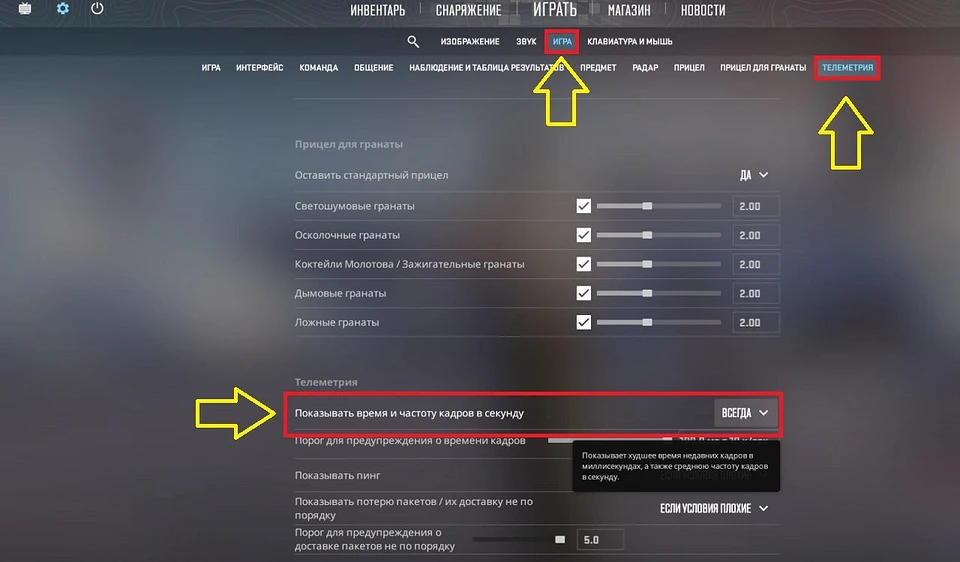
Чтобы включить счетчик FPS через настройки игры, следуйте этим шагам:
- Запустите Counter-Strike 2 и зайдите в главное меню.
- Перейдите в раздел «Настройки».
- В меню настроек выберите вкладку «Игра».
- Найдите параметр «Показывать время и частоту кадров в секунду» и установите его на «Всегда» или «Только в игре», в зависимости от предпочтений.
- Сохраните изменения и вернитесь в игру.
После выполнения этих шагов, счетчик FPS будет отображаться в левом верхнем углу экрана.
Дополнительные способы включения счетчика FPS в CS2
Помимо стандартных способов включения счётчика FPS внутри игры, существуют и другие методы, которые позволяют отображать информацию о частоте кадров, даже если вы не хотите использовать консоль или игровые настройки.
Включение счётчика FPS через Steam
Steam предоставляет возможность отображать FPS в любой игре, включая Counter-Strike 2. Чтобы включить счётчик FPS через Steam, вам нужно:
- Открыть клиент Steam и перейти в меню «Настройки».
- Перейти в раздел «В игре».
- Найти опцию «Отображение частоты кадров».
- Включить эту опцию и выбрать место на экране, где будет отображаться счётчик FPS (например, в левом верхнем углу).
- Нажмите «ОК», чтобы сохранить изменения.
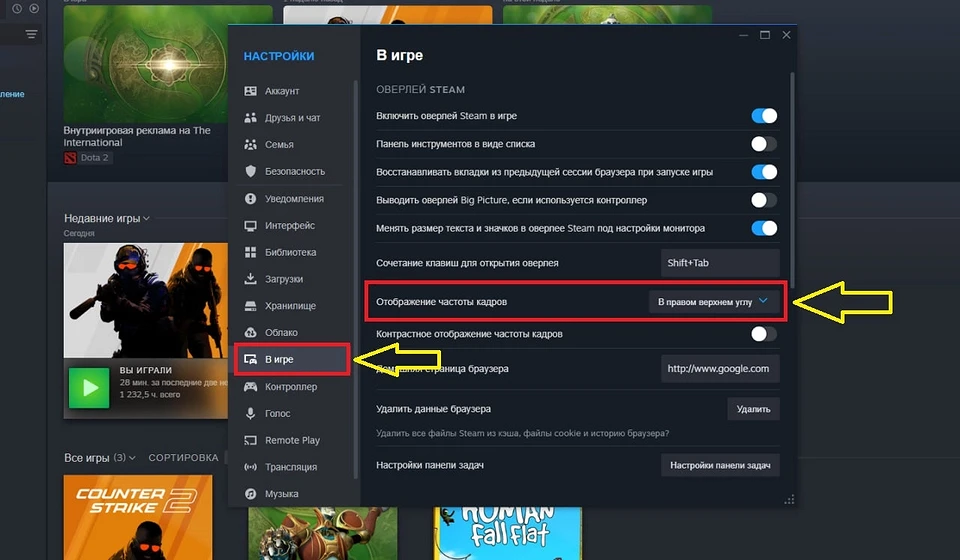
Теперь при запуске CS2 в выбранном вами месте экрана будет отображаться счётчик FPS.
Включение счётчика FPS через настройки видеокарты
Ещё один способ включить отображение частоты кадров — это использовать программное обеспечение для управления видеокартой. Рассмотрим, как это можно сделать для карт NVIDIA и AMD.
Для видеокарт NVIDIA:
- Откройте GeForce Experience.
- Перейдите в раздел «Настройки» (иконка шестерёнки).
- Перейдите в «Оверлей NVIDIA» (или используйте горячие клавиши Alt+Z).
- Включите «Rendermonitor» или «Производительность».
- В разделе «Показать FPS» выберите позицию на экране, где вы хотите видеть счётчик.
Для видеокарт AMD:
- Запустите Radeon Software.
- Перейдите в раздел «Игры».
- Включите FPS-индикатор в разделе «Видеокарта».
- Выберите место на экране для отображения счётчика FPS.
Эти методы позволяют интегрировать отображение FPS прямо в игровое окно, используя дополнительные возможности вашего оборудования.
Существует несколько способов включить счётчик FPS в Counter-Strike 2, и каждый из них удобен по-своему. Вы можете использовать встроенные настройки игры или консольные команды для быстрого отображения FPS.
Также можно включить счётчик через Steam или настройки видеокарты. Каждый метод подходит для разных пользователей в зависимости от предпочтений и уровня комфорта при настройке игры.
Нет комментариев